WHQL徽标认证申请流程
发布日期:2021-10-08随着Windows 10版本的发布,微软对WHQL徽标认证的申请流程做了相应的更改。下面将最新WHQL认证申请流程分享出来,方便大家更加顺利地获得WHQL认证。
WHQL认证申请流程
申请WHQL认证主要有以下几个步骤:
1.申请EV代码签名证书
申请EV代码签名证书主要为了创建AzureAD账户和提交测试LOG,微软要求必须是Entrust, Symantec, Digicert, Globasign等权威CA机构颁发的EV代码签名证书。
2.申请Azure AD账户
目前微软WHQL认证的网站已经修改https://developer.microsoft.com/en-us/dashboard/,原来的申请地址已经停用。根据微软要求,想要申请WHQL认证的公司必须要申请Azure AD账户。
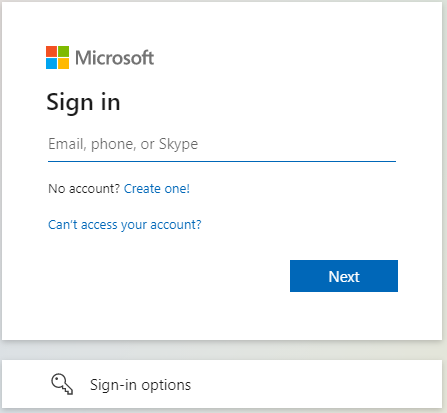
3.硬件/软件和驱动程序做HLK, HCK测试
微软的测试工具有做许多的更新,到目前为止Windows 7、Windows 8、Windows8.1还是采用HCK(Hardware Certificate Kit) 2.1版本来做测试。Windows 10采用HLK(Hardware Lab Kit)来做测试,但是HLK版本需要根据要Windows 10版本来选择。
HLK测试套件所支持的测试如下:
Windows HLK版本1607测试的对应系统Windows 2016 x64
Windows HLK版本1703测试的对应系统Windows 10 1607 & 1703
Windows HLK版本1709测试的对应系统Windows 10 1709
Windows HLK版本1803测试的对应系统Windows 10 1803
Windows HLK版本1809测试的对应系统Windows 10 1809 &Windows Server 2019
Windows HLK版本1903测试的对应系统Windows 10 1903 &Windows 10 1909
4.将全部测试结果打包
测试完成后需要用HCK或HLK将测试结果打包。用HCK打的包后缀名为HCKx,而用HLK打包的是HLKx。
5.提交测试结果给微软审核
提交测试报告之前需要将前面创建的所有HCKx文件、HLKx合并,如果有驱动程序的需要加入驱动程序,然后创建一个新的HCKx或者HLKx文件,注意这次的创建需要用EV代码签名证书签名。把新创建的HCKx或HLKx文件通过前面创建的Azure AD账户提交微软审核。
6.获取WHQL认证
经过微软严格审核通过后,下载驱动数字签名catalogfile和微软认证报告,硬件产品将会获得微软的徽标授权,驱动软件将获得最高安全级别保护,同时有需要的公司还可以将驱动发布到Windows Update。
 4006-967-446
4006-967-446 沃通数字证书商店
沃通数字证书商店
